电脑如何设置系统还原点
更新时间:2016-11-01 10:47:38
作者:jcwl2015
电脑如何设置系统还原点?电脑崩溃了大家更多的是选择重装系统 ,其实可以设置系统还原点。当系统出现问题,那么可以用已设置系统还原点来进行还原。那么,如何设置系统还原点,现在小编就来跟大家介绍下。
关于如何设置系统还原点,小编这里使用的是小白系统 Windows7 x86 旗舰版 ,所以本文以win7系统设置还原点的方法,同时类推到win8或者win10系统即可。
1、 首先在电脑桌面鼠标右键选择“计算机”,接着选择属性选项。
2、 在打开计算机属性界面后,在左侧找到系统保护并点击,这时进入的是系统属性窗口。
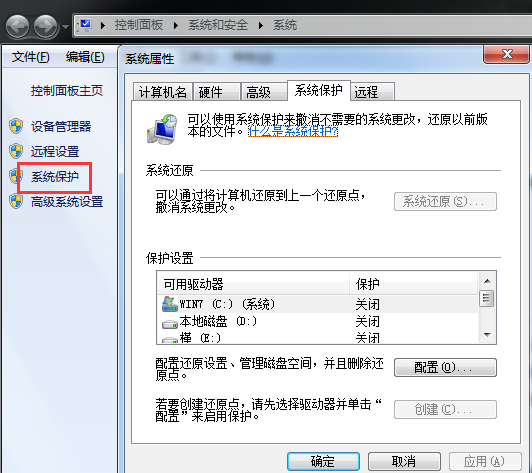
3、 然后需要切换到系统保护栏目,接着在该界面找到“创建”选项。
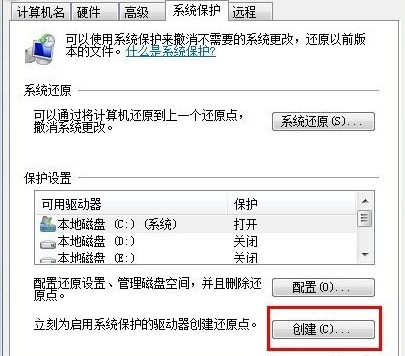
4、 点击创建之后,便会出现一个创建还原点的界面,大家需对系统还原点进行命名,这里小编输入的是日期来命名。

5、 一切都创建成功后,系统是会有相应提示的。
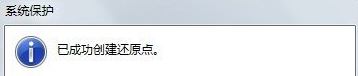
以上就是关于电脑如何设置系统还原点的详细教程,希望小编的分享能够帮助到大家!
系统重装相关下载
重装系统软件排行榜
重装系统热门教程
- 系统重装步骤
- 一键重装系统win7 64位系统 360一键重装系统详细图文解说教程
- 一键重装系统win8详细图文教程说明 最简单的一键重装系统软件
- 小马一键重装系统详细图文教程 小马一键重装系统安全无毒软件
- 一键重装系统纯净版 win7/64位详细图文教程说明
- 如何重装系统 重装xp系统详细图文教程
- 怎么重装系统 重装windows7系统图文详细说明
- 一键重装系统win7 如何快速重装windows7系统详细图文教程
- 一键重装系统win7 教你如何快速重装Win7系统
- 如何重装win7系统 重装win7系统不再是烦恼
- 重装系统win7旗舰版详细教程 重装系统就是这么简单
- 重装系统详细图文教程 重装Win7系统不在是烦恼
- 重装系统很简单 看重装win7系统教程(图解)
- 重装系统教程(图解) win7重装教详细图文
- 重装系统Win7教程说明和详细步骤(图文)













